Guarda, exporta e importa archivos
Puedes guardar al instante tu lienzo como un archivo .clip con las capas intactas mediante el icono Guardar de la barra de comandos. La primera vez que guardes tu archivo, deberás elegir la ubicación de guardado.
![]()
Si el lienzo contiene cambios sin guardar, aparecerá un asterisco junto al nombre del archivo.
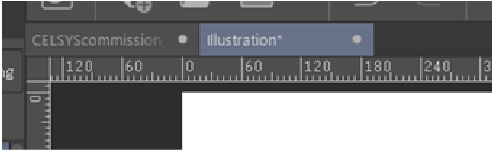
Con la configuración predeterminada de Preferencias, el lienzo guarda automáticamente una copia de seguridad cada 60 minutos con la que puedes recuperar tu archivo en caso de ser necesario. Puedes ajustar el intervalo del guardado automático o desactivarlo por completo desde el menú Archivo > Preferencias > Archivo > Restauración automática.
Si quieres exportar tu imagen en un formato de imagen estándar para publicarla en Internet o compartirla en tus redes sociales, dirígete al menú Archivo > Exportar (una capa) y elige el formato de archivo que prefieras. Esto exportará una copia del archivo y la guardará en la ubicación que elijas.
Para importar imágenes a tu lienzo, arrástralas desde tu explorador de archivos y suéltalas en la paleta Capa o dirígete al menú Archivo > Importar > Imagen. Si arrastras un archivo de imagen y lo sueltas en el lienzo, se creará un nuevo lienzo con dicha imagen.
Nota | Para saber más sobre la gestión de archivos, consulta: "Crear, importar y exportar archivos". |